データパックについて
データパックとは、レシピや地形などを追加できる仕組みになります。
Java版1.13で追加されて以降、外部から新しい要素をいれる場合、Modではなくデータパックでの導入が人気になりつつあります。
今回はこのデータパックの入れ方(導入方法)について紹介します。
データパックの導入方法
0.はじめに
データパックを導入できるのはJava版のみです。
統合版はリソースパックで我慢してください。
(そもそも統合版では、できることに限界があるので筆者はJava版でのプレイをお勧めします。)
1.欲しいデータパックを見つける
Mod同様に自分が欲しいと思うやつを見つけるところからスタートです。
「Minecraft datapacks」などで検索すればいろいろ見つけられると思います。
2.マイクラを起動してデータパックを読み込む
既に作成されているワールドに追加する手順を説明します。
(新規作成の場合は最初の設定に「データパック」の項目があります。)
マイクラを起動して「シングルプレイ」を押します。
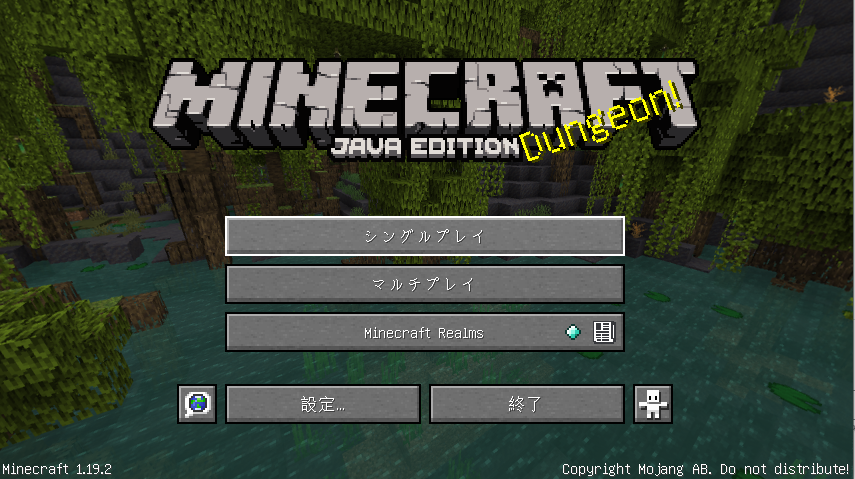
データパックを読み込みたいワールドを選択して。左下の「編集」を押します。
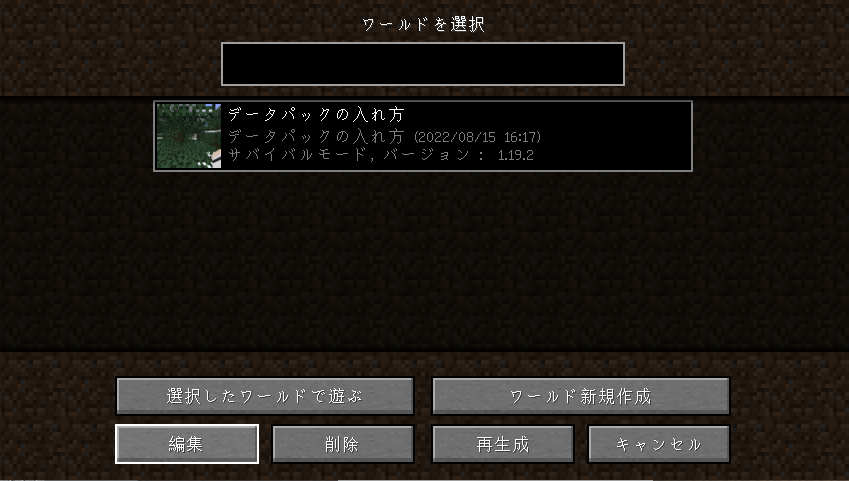
上から2番目の「ワールドフォルダーを開く」を押します。
そうするとファイルが開きます。
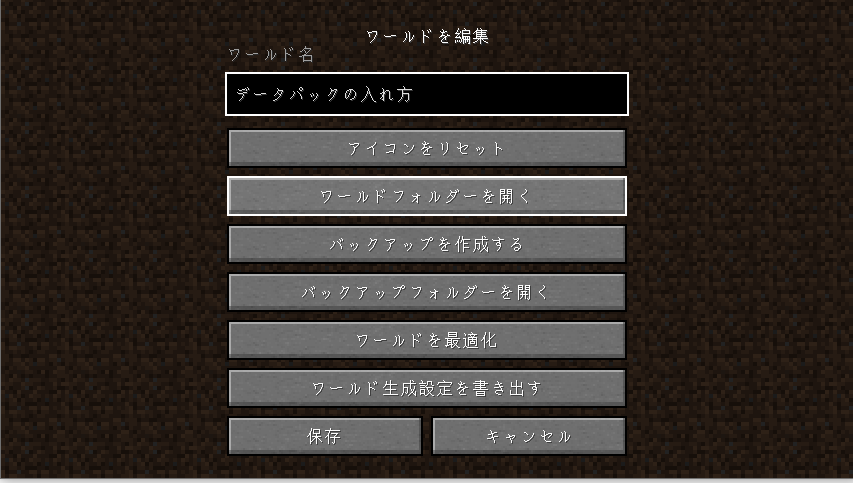
このファイルは、選択しているマップのマップデータやプレイヤーの持ち物を保存しているファイルです。
中にあるdatapacksフォルダに、自分が入れたいデータパックを入れます。
Mod同様、複数入れた場合はお互いで競合が起こってしまいうまく起動しない場合もあるので、
1つずつ入れて動くかチェックした方がいいと思います。
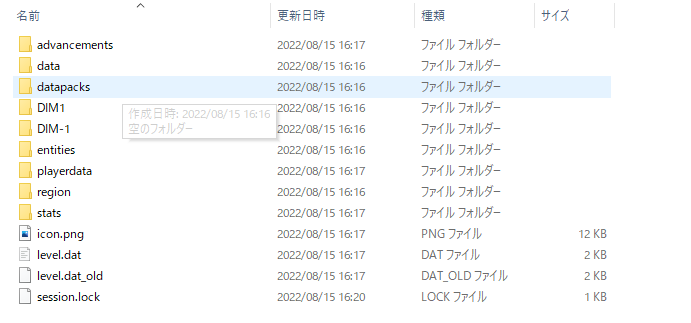
3.チートが有効でない場合、有効にする
既にチート(コマンド)が有効の場合は「4.データパックをロードする」に進んでOKです。
データパックはチート(コマンド)が有効でない場合、利用することができません。
既に作成されているワールドでチートが有効になっていない場合は変更を行います。
ワールドに入り、メニュー画面から「LANに公開」>「チートを有効」をオンにしたのち、
「LANワールドを公開」を押します。
押すと公開されちゃうんじゃないかと思う方もいるかもしえませんが、ローカルなので問題ありません。一度ゲームを落とせば、公開も止まります。
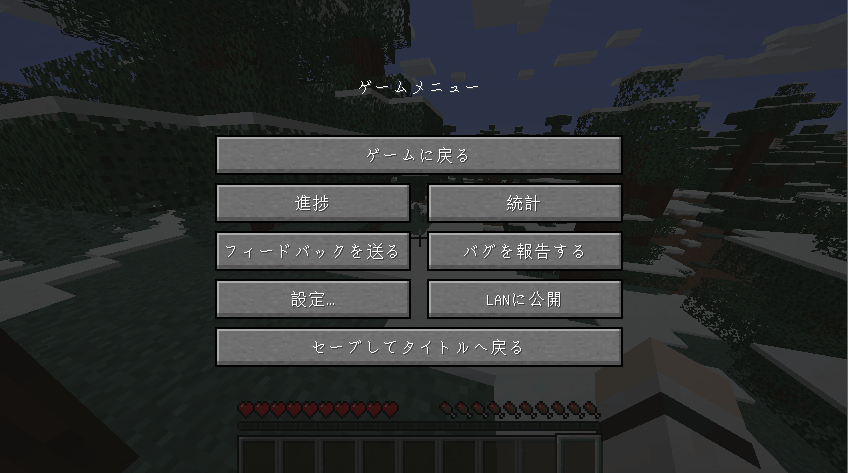
4.データパックを有効にする
コマンドで「/reload」を実行して再読み込みを行います。
その後「/datapack list enabled」で有効になっているデータパックのリストを表示します。
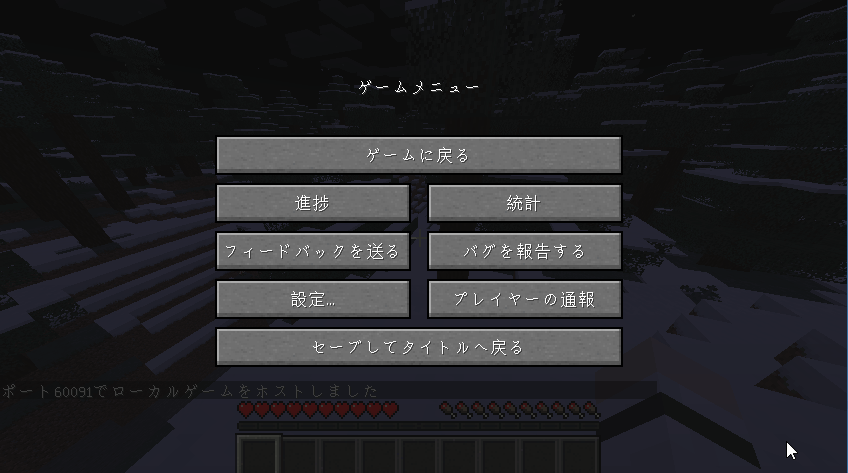
ちゃんと導入ができている場合は、最低2個のデータパックが有効になっているはずです。
(バニラの状態でも1個とカウントされるため)

以上ですべて終了です!


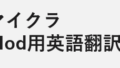

コメント